Ви можете налаштувати інтервал першого рядка абзацу, щоб створити навислий чи від'ємний відступ або відступ усього абзацу.
Залежно від того, що потрібно зробити, лінійку можна використовувати на вкладці Подання стрічки або в групі Абзац на вкладці Основне .
Примітка.: Якщо потрібно систематично змінити відступ для всіх маркірованих або нумерованих списків, див. статтю Настроювання відступу в маркірованому або нумерованого списку.
-
Якщо лінійка не відображається у верхній частині презентації, установіть прапорець Лінійка на вкладці Подання .
-
Виділіть текст, який потрібно змінити, і виконайте одну з таких дій:
-
Щоб додати відступ до першого рядка, на горизонтальній верхній лінійці перетягніть маркер відступу першого рядка

-
Щоб збільшити або зменшити лівий відступ усього абзацу, на вкладці Основне в групі Абзац натисніть кнопку Збільшити рівень списку або Зменшити рівень списку.

-
Щоб створити навислий відступ, у якому відступ другого та наступних рядків абзацу перевищує відступ першого рядка, перетягніть маркер навислого відступу

-
Щоб створити від'ємний відступ, у якому текст простягається на ліве поле, перетягніть маркер Відступ ліворуч

Щоб внести ці зміни, скористайтеся групою Абзац на вкладці Основне .
Змінення рівня відступу для абзацу
-
Виділіть текст, який потрібно змінити, і виконайте одну з таких дій:
-
Щоб збільшити або зменшити лівий відступ усього абзацу, на вкладці Основне в групі Абзац натисніть кнопку Збільшити рівень списку або Зменшити рівень списку.

Створення першого або навислого відступу
-
Виділіть абзац або абзац, до якого потрібно додати відступ.
-
Перейдіть на вкладку Основне та клацніть запускач діалогових вікон Абзац.
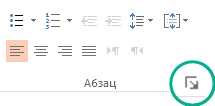
-
У розділі Відступ у текстовому полі Перед клацніть стрілку, щоб установити потрібне значення, наприклад 0,5".
Примітка.: Однодюймовий – це типовий показник відступу абзацу.
-
Клацніть поле Спеціальний і виберіть Перший рядок або Навислий.
-
Натисніть кнопку OK.
Додаткові відомості
Настроювання відступу в маркірованому або нумерованого списку










